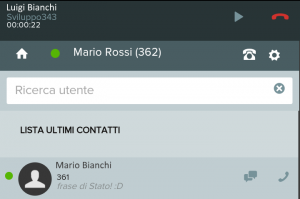Come gestire una chiamata dall’App VOIspeed
Quando si effettua una chiamata dall’APP VOIspeed, le schermate di gestione della chiamata stessa diventano preponderanti e prendono tutto lo schermo disponibile in maniera da rendere più facile e funzionale il loro utilizzo.
Nella fase di attivazione della chiamata viene mostrata una schermata di passaggio che contiene le informazioni del contatto con il quale si sta per essere collegati ed il tasto di chiusura per terminare l’operazione prima di rispondere (o di ricevere risposta nel caso di chiamata in uscita).
Se si sta utilizzando il proprio cellulare come periferica audio, sarà visualizzato anche un messaggio che avvisa che il centralino sta avviando la connessione al proprio numero mobile.

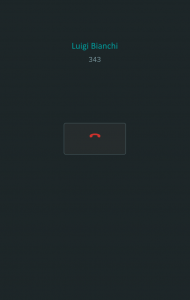
Quando una chiamata è attiva, oltre alle informazioni relative al contatto con il quale si è in connessione, l’app mostra anche il tempo complessivo di conversazione.
Il tasto di chiusura chiamata viene sostituito da un pannello dal quale è possibile accedere ad altre funzionalità:
- il tasto
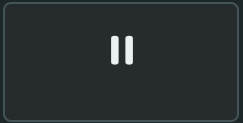 permette di mettere la chiamata in attesa
permette di mettere la chiamata in attesa - il tasto
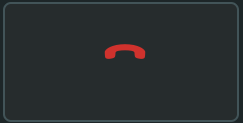 permette di chiudere la chiamata
permette di chiudere la chiamata - il tasto
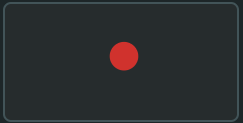 permette di avviare la registrazione della chiamata
permette di avviare la registrazione della chiamata - il tasto
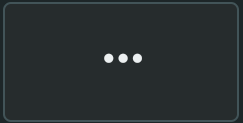 , infine, permette di effettuare lo switch device della chiamata in corso
, infine, permette di effettuare lo switch device della chiamata in corso
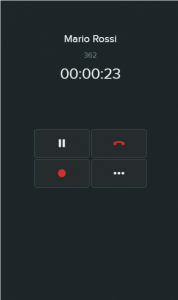
Mettendo una chiamata in attesa, l’app modifica ulteriormente la sua modalità di visualizzazione; a questo punto diventa importante ridare all’utente la possibilità di utilizzare tutte le funzionalità messe a disposizione dalla UI (ad esempio, per effettuare una nuova chiamata) quindi il pannello di comunicazione viene ridotto e spostata in alto, permettendo di tornare ad una visualizzazione completa degli altri strumenti disponibili.
Nel pannello ridotto della chiamata è possibile riattivare la chiamata cliccando sul tasto ![]() o chiudere la conversazione cliccando sul tasto con la cornetta rossa.
o chiudere la conversazione cliccando sul tasto con la cornetta rossa.